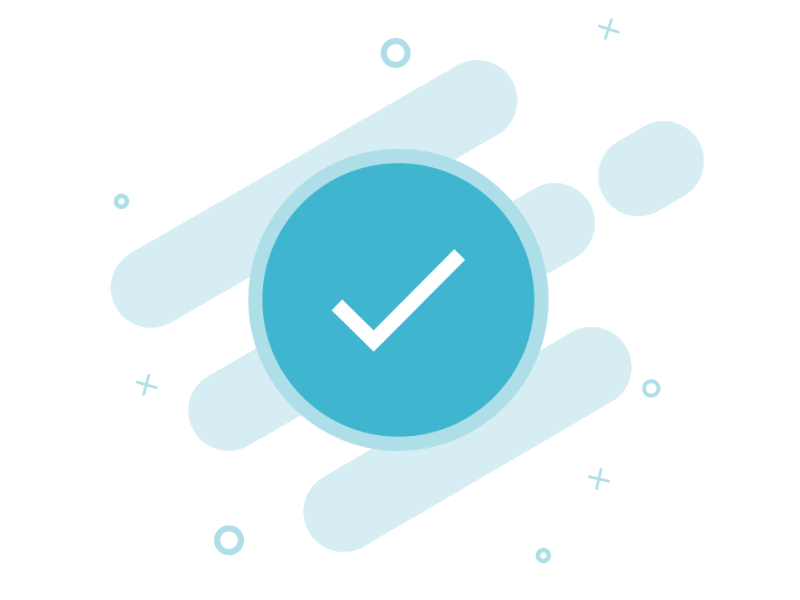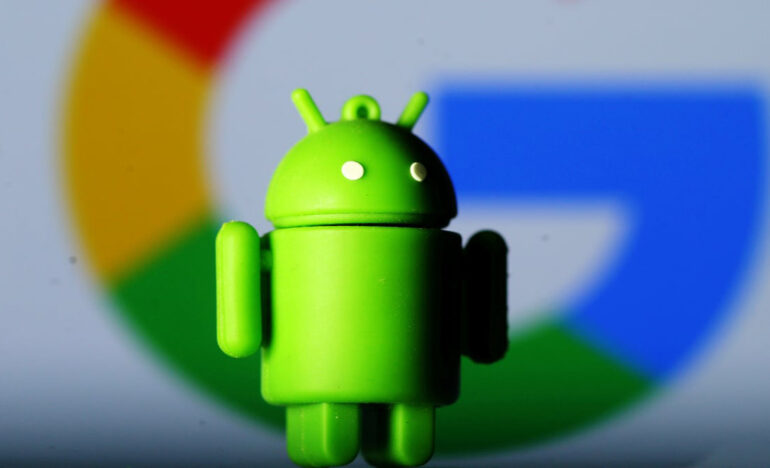
Otimizando o aparelho; saiba como deixar o Android mais rápido e aprenda 7 dicas para melhorar o sistema do celular
Não existe nada mais chato do que celular trabalhando de forma lenta, travando seus apps, as vezes nem ligando direito. Veja abaixo, como deixar o Android mais rápido e teste estas 7 dicas para melhorar o celular e seu desempenho. As dicas são simples, vão de reinicializar até formatar o aparelho para as configurações de fábrica. São medidas de manutenção, estão excluídas soluções que envolvem defeitos físicos no aparelho.

1. Reinicie o aparelho
Algumas vezes, o celular fica ligado por tanto tempo que acumula processamentos perdidos, dados em cache, que podem deixar o aparelho mais lento. Reinicializar ou dar o famoso boot pode melhorar bastante as funções do Android.
- Na maioria dos telefones, basta pressionar o botão liga / desliga do telefone por cerca de 30 segundos ou até que ele reinicie;
- Caso não funcione e abra um menu suspenso, pode ser necessário tocar em “Reiniciar”.
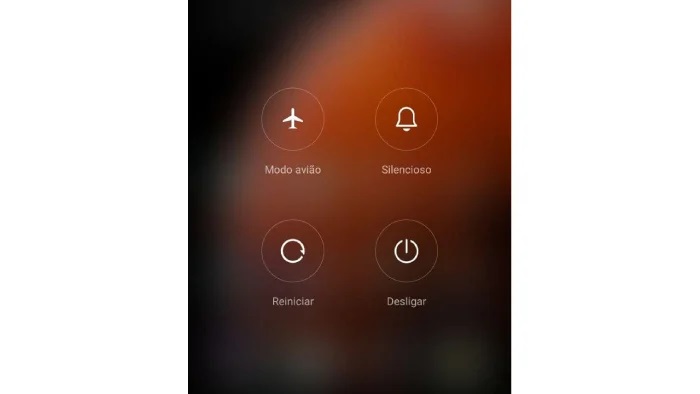 Reiniciar o celular é o primeiro passo (Imagem: Leandro Kovacs/Reprodução)
Reiniciar o celular é o primeiro passo (Imagem: Leandro Kovacs/Reprodução)
2. Verifique a versão do Android
Muitos aparelhos já estão configurados para fazer atualizações automáticas, mas nem sempre o fazem. É interessante verificar a versão do Android que se está utilizando, versões mais antigas contém problemas e podem causar lentidão. As formas de verificar podem variar de aparelho para aparelho, mas no geral é:
- Abra o aplicativo “Configurações” do seu telefone;
- Na parte inferior, toque em “Sistema Avançado”, “Atualização do sistema”;
- Se necessário, toque primeiro em “Sobre o telefone”;
- Seu status de atualização aparecerá, siga as etapas na tela.
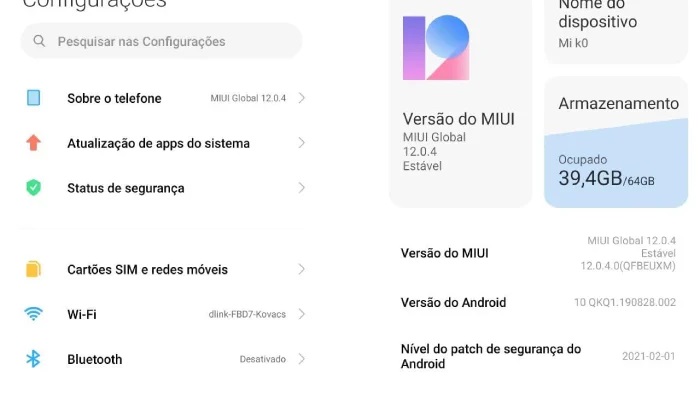
Verifique se sua versão Android é a atual (Imagem: Leandro Kovacs/Reprodução)
3. Veja o espaço utilizado e faça uma limpeza
Na maioria dos telefones, pode-se verificar a quantidade de armazenamento disponível no aplicativo “Configurações”. As configurações podem variar de acordo com o telefone. O telefone pode começar a ter problemas quando menos de 10% do armazenamento está disponível. O que deve ser limpo dentro do aparelho:
- Apagar fotos;
- Deletar filmes baixados, músicas e outros documentos;
- Remover aplicativos: principalmente os que utilizam funções em segundo plano e não são úteis para o usuário.
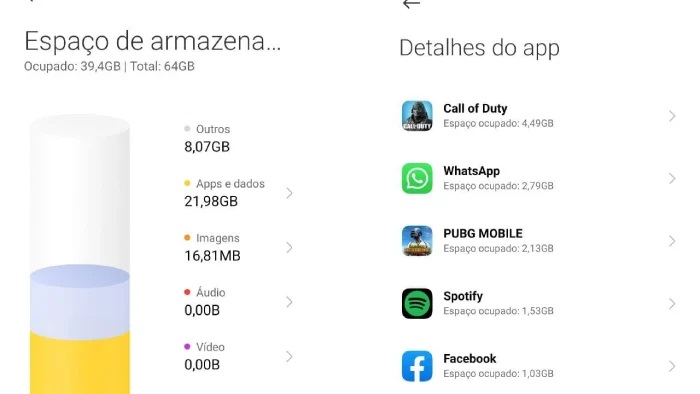
Faça uma limpeza em arquivos desnecessários (Imagem: Leandro Kovacs/Reprodução)
4. Faça backup para um computador
Em alguns casos, não gostaríamos de deletar todos os nossos conteúdos. Isso é muito comum com fotos de momentos importantes ou viagens. Nessa situação, a melhor alternativa para deixar o Android mais rápido é passar esses arquivos para um computador, ou HD externo.
- Crie uma pasta de backup no computador;
- Conecte o celular via USB no PC;
- Aguarde que seja feita a leitura do aparelho;
- Explore as pastas de arquivos;
- Selecione o que gostaria de salvar e transfira para a pasta no computador.
 Backup no computador é mais seguro (Imagem: Leandro Kovacs/Reprodução)
Backup no computador é mais seguro (Imagem: Leandro Kovacs/Reprodução)
5. Feche aplicativos que não são usados
Normalmente, você pode forçar o fechamento de um aplicativo por meio do aplicativo “Configurações” do telefone. As configurações podem variar de acordo com o telefone.
- Entre em “Configurações”;
- Clique em “Apps”;
- Escolha o app alvo, abra a página dele;
- Desinstale ou clique em “Forçar Parada”.
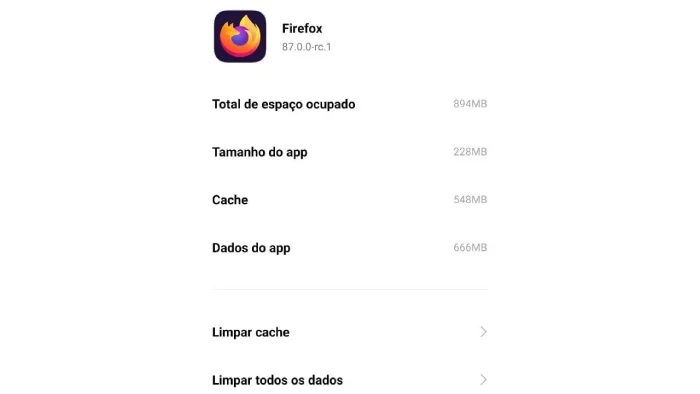
Ação impede funcionamento em segundo plano (Imagem: Leandro Kovacs/Reprodução)
6. Verifique os últimos apps baixados
Após entrar na área “Apps” em “Configurações”, verifique as datas de instalação dos aplicativos, assim pode-se excluir um a um até que o problema seja resolvido.
- Reinicie o seu telefone;
- Um por um, remova os aplicativos baixados recentemente;
- Após cada remoção, reinicie o telefone normalmente;
- Veja se a remoção desse aplicativo resolveu o problema;
- Depois de remover o aplicativo que causou o problema, pode-se adicionar os outros aplicativos removidos.
7. Volte as configurações de fábrica
Se todas as dicas anteriores falharam, é o caso de se considerar voltar as configurações de fábrica do seu aparelho, “resetando” tudo no Android. Importante lembrar, uma redefinição para configuração original removerá todos os dados do telefone.
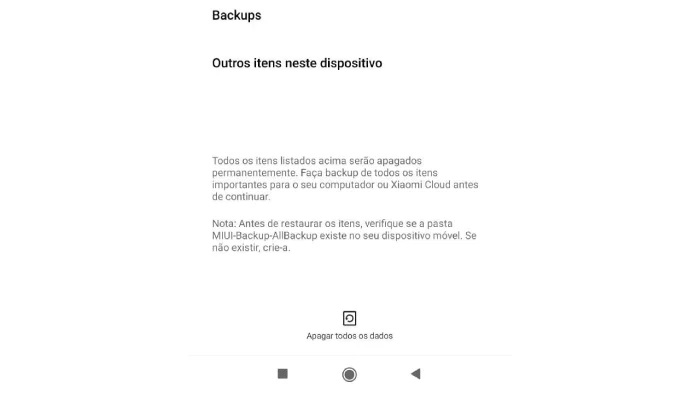
Voltar as configurações de fábrica “zera” o celular (Imagem: Leandro Kovacs/Reprodução)
Embora todos os dados armazenados em sua Conta do Google sejam restaurados, outros aplicativos e seus dados associados serão desinstalados. Antes de realizar uma redefinição dos dados de fábrica, é melhor fazer o backup do telefone.
Com essas dicas é possível deixar o Android mais rápido no seu aparelho celular. Antes de fazer qualquer alteração é sempre bom fazer uma cópia de segurança em outro aparelho, por exemplo, o computador. Boa sorte.
Com informação: Google, Gadgets Now.
Fonte: Tecnoblog